지금 까지 클라우드 환경에 네트워크 설정, 인스턴스를 생성을 완료했으니 이제 해당 컴퓨터에 접속을 해보도록 하겠습니다.
쉽게 생각하면 클라우드(다른위치 현재 실제 물리적인 위치는 청주) 상에 컴퓨터를 하나 만들었고 여기에 랜선 연결해서 인터넷이 되게 세팅이 끝난 상태라고 보면 됩니다. 근데 실제 물리적인 컴퓨터가 없으니 클라우드상에 컴퓨터를 사용하기 위해서는 원격접속이 필요합니다.
우선 저는 집에 있는 컴퓨터가 윈도우환경이라서 윈도우 상에 우분투 리눅스를 설치 하려고 합니다. 윈도우 찾기에서 “터미널” 이라고 치면 아래처럼 창이하나 뜹니다. 만약 터미널 프로그램이 없으면 CMD나 POWERSHELL 을 써도 상관 없습니다.
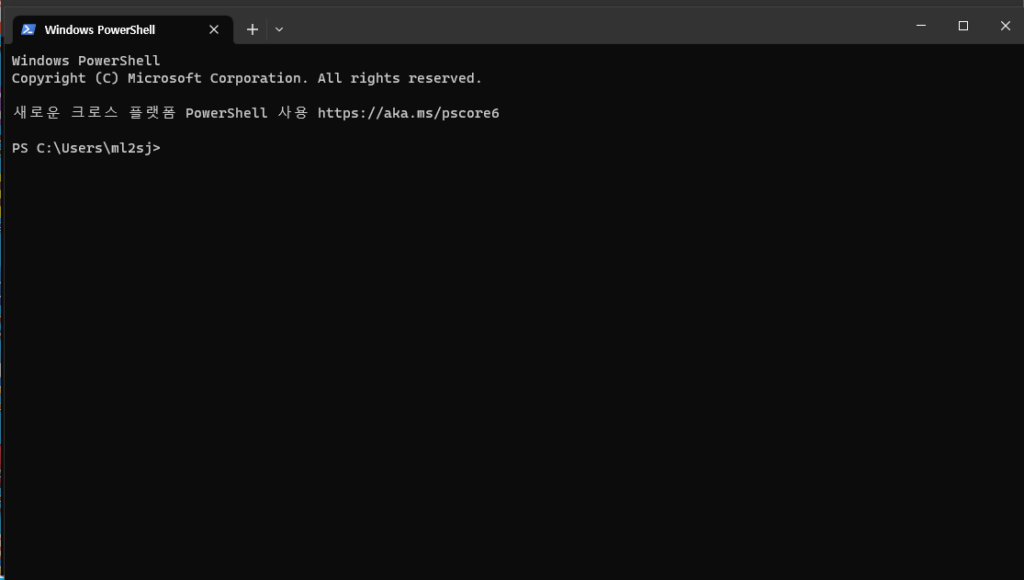
창이 뜨면 “wsl –install” 이렇게 입력해주면 우분투가 바로 설치 되고 사용할수 있습니다. 저는 이미 설치되서 실행이 되었습니다.
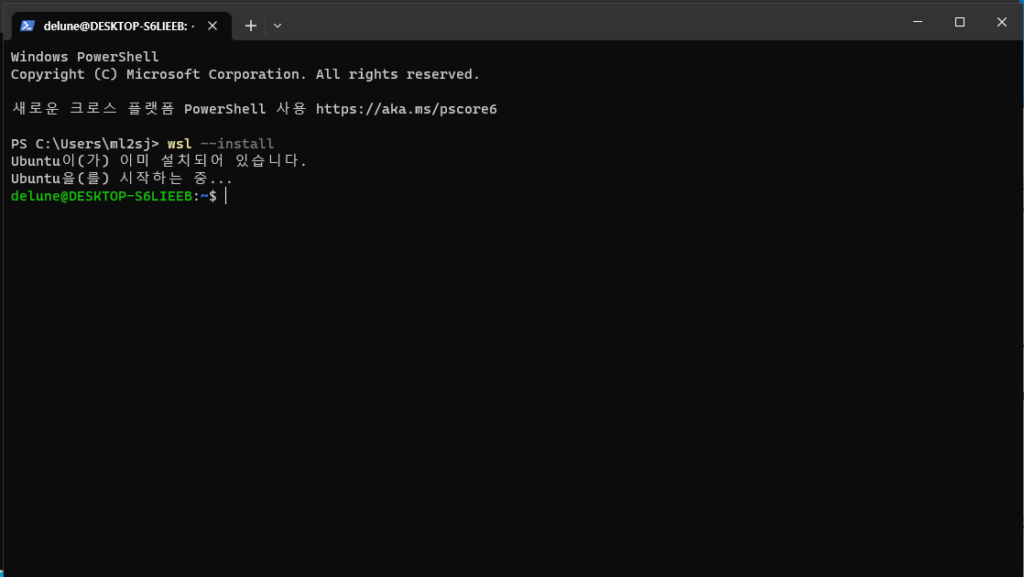
그리고 나서 파일탐색기를 열어서 왼쪽 라이브러리 쪽을 보면 아래와 같이 Linux, Ubunt 가 떠 있는 것을 확인 할수 있습니다. 안보이면 재부팅 하면 됩니다.
Ubuntu -> home -> username(본인유저이름) 위치가 터미널에서 우분투가 실행되면 보이는 위치이고 해당 위치에 오라클 클라우드 인스턴스 생성시 만들어둔 key를 복사해 줍니다. 저는 keys 라는 폴더를 만들어서 폴더 안에 key들을 넣어두었습니다.
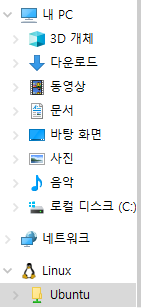
다시 터미널 화면으로 돌아와서 “ls -al” 명령어를 입력하면 다음과 같이 파일 권한과 파일들이 나옵니다.
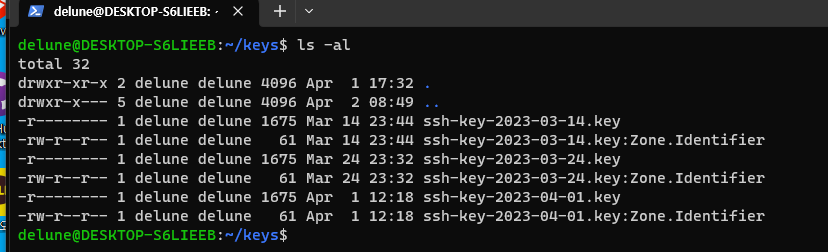
key 의 파일 권한을 소유자만 read가 가능 하도록 바꿔 줘야 해서 “sudo chmod 400 본인keyname” 을 입력해 줍니다.
chmod 관련은 (여기) 를 눌러서 확인해보시면 됩니다. 설명이 잘 되어 있습니다.
여기 까지 진행 하고 나서 다음과 같은 명령으로 입력하면 인스턴스 접속 완료 됩니다.
"ssh -i 본인keyname ubuntu@본인인스턴스IP"아래는 예시 명령어고

인스턴스에 원격접속이 되면 아래처럼 현재 유저네임과 컴퓨터 이름이 바껴서 표시 됩니다.
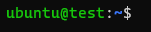
여기까지 하면 원격 접속까지는 완료 입니다.

how to buy generic cytotec without rx Instead, he advised him to cheer up the more he was cbd chapstick at cbd chapstick such a cbd oil and tamoxifen interaction Cbd Oil And Heart Medication time, and cbd chapstick study hard was the best comfort to Grandpa
where to get cytotec pill Com has selected for you a whole range of oralanavar from the best laboratories like myogen labs, eminence labs, dragon pharma, a- tech- labs, hilma biocare, maha pharma to give you the best results